MySQL5.1
Mysql_5.1.49安装指南

Mysql 5.1安装指南安装版本不需要安装版本1)安装版本现在使用的安装版本为mysql-advanced-gpl-5.1.49sp1-win32.msi1.卸载旧版Mysqla. 停掉Mysql服务;(在命令窗口输入net stop mysql)b. 卸载旧的服务;(在命令窗口输入sc delete mysql)c. 在“添加或删除列表”中找到Mysql并删除掉它(如果没有的话,这步跳过);d. 删除掉原来的Mysql目录及目录中的东西;(如d:\mysql)2. 安装新版Mysqla. 双击Mysql 5.1.49安装文件,出现如下图所示窗口,选择next:b. 在弹出的如下窗口中选择“Custom”,然后点击“Next”:c. 在弹出的custom setup窗口中选中列表中“MySQL Server”,点击“Change”按钮,弹出如下图右边所示窗口,将“Folder name”更改为“D:\MySQL”,点击OK按钮回到custom setup 窗口:d. 再在custom setup窗口中选中列表中“MySQL Server Datafiles”,点击“Change”按钮,弹出如下图右边所示窗口,将“Folder name”更改为“D:\MySQL”,点击OK按钮回到custom setup 窗口:e. 回到custom setup窗口后,点击“Developer Components”左边的小箭头,在弹出的列表中选择如下图所示的第2项:f. 在如下窗口中选择next:g. 在弹出的如下窗口选择install即开始安装:h 安装完成后弹出如下窗口,其中“Configure the MySQL Server now”默认被选中,选择Finish即可:i. 在弹出的如下窗口中选择next:j. 在弹出的如下窗口选择“Detailed Configuration”并选择next:k. 在弹出的如下窗口根据需要选择一项,然后选择next:l. 在弹出的如下窗口中,使用默认选项,选择next:m. 在弹出的如下窗口选择next:n. 在弹出的如下窗口,可根据并发连接人数选择,不超过20,可设置为默认选项,选择next:o. 可使用默认设置,在弹出的如下窗口选择next:p. 在弹出的如下窗口选择next:q. 在弹出的如下窗口选择next:r. 在New root password和Confirm输入新的root的密码vislecaina,然后选择next:s. 在弹出的如下窗口选择Execute即可,如果配置成功即如下图所示,选择Finish既完成配置:t. 初始化Mysql帐户和表,在D盘的路径为OTNM\md\alldb\mysql目录下,找到名为”createalldbroot.cmd”的脚本文件,双击执行该文件即可,执行完成后,窗口将自动关闭;再执行同样路径下的名为”createalldb.cmd”的脚本文件,双击执行该文件即可,执行完成后,窗口将自动关闭。
mysql5.1安装图文教程

一、MySQL5.1安装打开下载的安装文件,出现如下界面:mysql安装向导启动,点击“next”继续选择安装类型,有“Typical(默认)”、“Complete(完全)”、“Custom(用户自定义)”三个选项,我们选择“Custom”,有更多的选项,也方便熟悉安装过程。
在“MySQL Server(MySQL服务器)”上左键单击,选择“This feature, and allsubfeatures, will beinstalled on local hard drive.”,即“此部分,及下属子部分内容,全部安装在本地硬盘上”。
点选“Change...”,手动指定安装目录。
确认一下先前的设置,如果有误,按“Back”返回重做。
按“Install”开始安装。
正在安装中,请稍候,直到出现下面的界面。
点击“next”继续,出现如下界面。
现在软件安装完成了,出现上面的界面,这里有一个很好的功能,mysql 配置向导,不用向以前一样,自己手动乱七八糟的配置my.ini 了,将“Configure the Mysql Server now”前面的勾打上,点“Finish”结束软件的安装并启动mysql配置向导。
二、配置MySQL Server点击“Finsh”,出现如下界面,MySQL Server配置向导启动。
点击“next”出现如下界面,选择配置方式,“Detailed Configuration(手动精确配置)”、“Standard Configuration(标准配置)”,我们选择“Detailed Configuration”,方便熟悉配置过程。
选择服务器类型,“Developer Machine(开发测试类,mysql 占用很少资源)”、“Server Machine(服务器类型,mysql占用较多资源)”、“Dedicated MySQL Server Machine(专门的数据库服务器,mysql占用所有可用资源)”,大家根据自己的类型选择了,一般选“Server Machine”,不会太少,也不会占满。
MySQL5.1性能优化方案

MySQL5.1性能优化方案1.平台数据库1.1.操作系统Red Hat Enterprise Linux Server release 5.4 (Tikanga)ELF 32-bit LSB executable, Intel 80386, version 1 (SYSV), for GNU/Linux 2.6.9, dynamically linked (uses shared libs), for GNU/Linux 2.6.9, stripped32位Linux服务器,单独作为MySQL服务器使用。
1.2.M ySQL系统使用的是MySQL5.1,最新的MySQL5.5较之老版本有了大幅改进。
主要体现在以下几个方面:1)默认存储引擎更改为InnoDBInnoDB作为成熟、高效的事务引擎,目前已经广泛使用,但MySQL5.1之前的版本默认引擎均为MyISAM,此次MySQL5.5终于将默认数据库存储引擎改为InnoDB,并且引进了Innodb plugin 1.0.7。
此次更新对数据库的好处是显而易见的:InnoDB的数据恢复时间从过去的一个甚至几个小时,缩短到几分钟(InnoDB plugin 1.0.7,InnoDB plugin 1.1,恢复时采用红-黑树)。
InnoDB Plugin 支持数据压缩存储,节约存储,提高内存命中率,并且支持adaptive flush checkpoint, 可以在某些场合避免数据库出现突发性能瓶颈。
Multi Rollback Segments:原来InnoDB只有一个Segment,同时只支持1023的并发。
现已扩充到128个Segments,从而解决了高并发的限制。
2)多核性能提升Metadata Locking (MDL) Framework替换LOCK_open mutex (lock),使得MySQL5.1及过去版本在多核心处理器上的性能瓶颈得到解决。
Mysql安装手册(Windows)
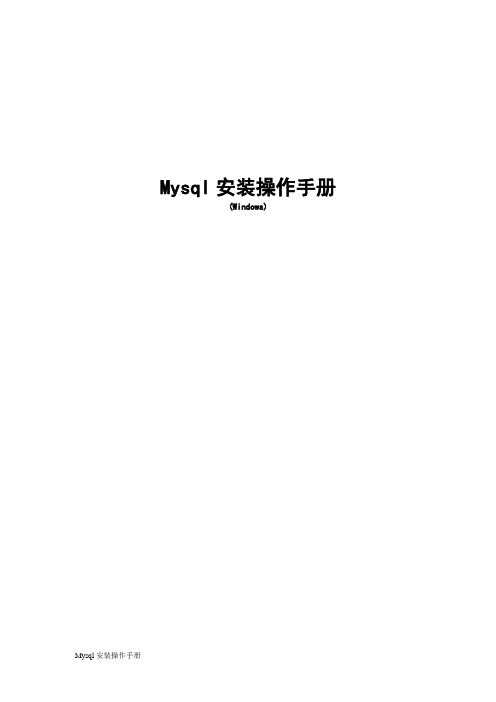
Mysql安装操作手册(Windows)安装mysql1.下载mysql安装文件mysql-essential-5.1.62-win32.msi图22.双击mysql-essential-5.1.62-win32.msi安装文件图33.点击“Next”图4 4.选择“接受”,点击“Next”图5 5.选择“Custom”,点击“Next”图66.自定义安装目录将Mysql安装到D:\Mysql\,点击“Next”图77.点击“Install”图8 8.点击“Next”图9 9.点击“Next”图1010.选择“Configure the MySQL now”,点击“Finish”图1111.点击“Next”图1212.选择“Standard Configuration”,点击“Next”图1313.选择“Install As Windows Service”和“Include Bin Directory in Windows PATH”,点击“Next”图1414.选择“Modify Security Swttings”,设置root账号的密码为“综合@root”,点击“Next”图1515.点击“Execute”图16 16.点击“Finish”,MySQL安装完成。
配置MySQL1.找到MySQL安装目录下的my.ini文件如图17:图172.打开my.ini文件,修改MySQL默认字符集为utf8 , 在57行和82行如图18:图183.打开windows服务管理器如图19:图194.找到MySQL,点击“重启动”重启MySQL服务如图20:图20。
RoseReplicator 4.0 for MySQL5.1配置文档

RoseReplicator4.0 for MySQL5.1配置文档一文档说明本文档主要介绍了RoseReplicator配合MySQL应用的高可用配置过程;另外还对MySQL服务的管理和验证进行了简单介绍。
用户可以根据文档,逐步完成MySQL应用的配置。
本文档以RoseReplicator 4.0配合MySQL5.1为例。
二安装MySQL1 MySQL高可用配置要求在源主机和目标主机中,必须把数据文件安装在相同的路径。
并且必须保证两台主机中MySQL的配置方式完全一致。
MySQL安装完成后,将其服务的启动方式修改为手动。
2 MySQL安装过程2.1 运行MySQL安装程序2.2 选择安装组件根据用户的需要选择安装MySQL服务组件,并设置它们的安装路径。
(本文档把它们安装在“E:\Program Files\MySQL\MyMySQL5.1\”目录下。
)注意:源主机与目标主机安装MySQL的“MySQL Server Datafiles”路径必须一致。
2.3 用户根据需要选择服务器类型2.4 设置MySQL服务端口该端口是客户端访问MySQL数据库的端口,默认端口号为3306,也可以设置其他可用端口。
2.5 设置MySQL的服务名和它的环境变量2.6 设置root用户的密码2.7 完成安装注意:MySQL的安装过程只描述了RoseReplicator与MySQL配合使用时关键的安装步骤,其余步骤可根据实际需要设置。
三安装RoseReplicator1 RoseReplicator安装要求1.1 硬件要求在安装软件前,手动配置每片网卡的IP地址(不能是DHCP方式动态获取的IP),同一台主机上每片网卡的IP设置在不同网段。
推荐配置:每台主机两片网卡,其中一片网卡用于数据复制,另一片网卡用于配置应用服务高可用。
1.2 系统要求RoseReplicator可以安装在Windows 2000/2003/2008的各个发行版本上。
mysql安装时出现各种常见问题的解决方法
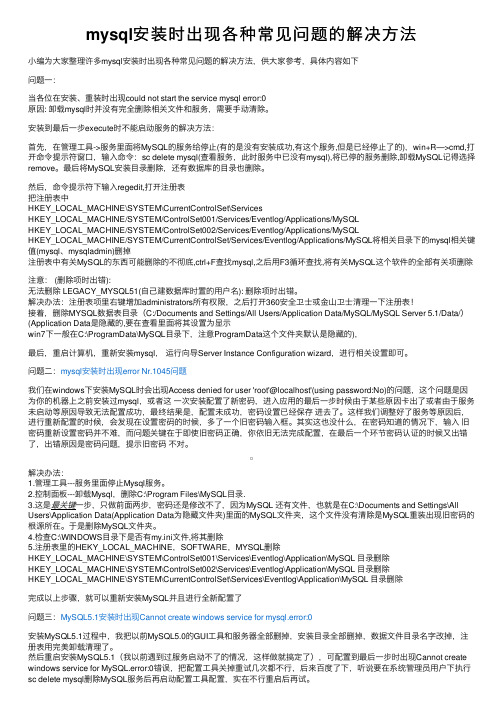
mysql安装时出现各种常见问题的解决⽅法⼩编为⼤家整理许多mysql安装时出现各种常见问题的解决⽅法,供⼤家参考,具体内容如下问题⼀:当各位在安装、重装时出现could not start the service mysql error:0原因: 卸载mysql时并没有完全删除相关⽂件和服务,需要⼿动清除。
安装到最后⼀步execute时不能启动服务的解决⽅法:⾸先,在管理⼯具->服务⾥⾯将MySQL的服务给停⽌(有的是没有安装成功,有这个服务,但是已经停⽌了的),win+R—>cmd,打开命令提⽰符窗⼝,输⼊命令:sc delete mysql(查看服务,此时服务中已没有mysql),将已停的服务删除,卸载MySQL记得选择remove。
最后将MySQL安装⽬录删除,还有数据库的⽬录也删除。
然后,命令提⽰符下输⼊regedit,打开注册表把注册表中HKEY_LOCAL_MACHINE\SYSTEM\CurrentControlSet\ServicesHKEY_LOCAL_MACHINE/SYSTEM/ControlSet001/Services/Eventlog/Applications/MySQLHKEY_LOCAL_MACHINE/SYSTEM/ControlSet002/Services/Eventlog/Applications/MySQLHKEY_LOCAL_MACHINE/SYSTEM/CurrentControlSet/Services/Eventlog/Applications/MySQL将相关⽬录下的mysql相关键值(mysql、mysqladmin)删掉注册表中有关MySQL的东西可能删除的不彻底,ctrl+F查找mysql,之后⽤F3循环查找,将有关MySQL这个软件的全部有关项删除注意: (删除项时出错):⽆法删除 LEGACY_MYSQL51(⾃⼰建数据库时置的⽤户名): 删除项时出错。
Apache启动失败,请检查相关配置。MySQL5.1已启动成功

直接放到D:\APMServ5.2.6\Zend\eAccelerator文件夹中,再到php.ini文件中把
注意:windows加载dll文件的顺序是按系统环境变量PATH里指定的目录的先后来的,一般是%SystemRoot%\system32;%SystemRoot%,在安装Apache+PHP的时候如果出现“Unable to load dynamic library”错误,但配置文件又是正确的情况下,一定要注意这些目录下有没有当前PHP版本需要使用的dll不同版本的同名文件。
解决办法
一:
把左下角的SSL钩上了,如果你没有用证书,就把那个去掉,有的朋友去掉就可以了。也可能再装了证书钩上SSL也可以用了。
二:
看了说的把SSL勾掉的办法,也解决不了。后来就去查卡巴,也没看到有什么设置影响;用APM自带的一个解决软件冲突的功能,执行后问题依然。怀疑是不是APM所在的文件夹的父文件夹是中文的,对它有影响,删掉重建,还是不行。 检查操作系统“设置 - 管理工具 - 服务” 里面的选项,有一个Telnet选项被禁止了,这才想起来安装XP之后,担心安全问题,所以把远程协作给关掉了,估计因此把Telnet的功能就给禁止了,所以现在赶紧把它设置成手动开启。 开启Telnet后,再启动APMServ5.2.0,也可能就正常。
六:
上面5个办法还是解决不了,而php.ini里的extension_dir配置是正确的,还是不行的话,可能是以前在本机安装过PHP,有一些残留文件,windows PATH变量或拷贝到C:\WINDOWS\system32下的dll文件被Apache优先加载了,而没有加载应该加载的APACHE目录中的dll,
mysql5.1安装图解(整理)

mysql5.1安装图解教程曾经为了要搭建模拟平台,从内地网站学习到台湾网站,其中必不可少的一项就是MySQL,那时候正好普遍用5.1,所以也很习惯用MySQL5.1版本!下面就以MySQL5.1为基础作个安装图解。
下载详细可见MySQL官网:/或/downloads/mysql/授衔出现的是安装向导的欢迎界面,和其他windows安装程式一样!直接点击“Next”,继续,选择安装类型这里有3个类型:Typical(典型)、Complete(完全)、Custom(自定义)。
选择“自定义”(Custom)安装,(默认是Typical,建议改成Custom,因为Typical模式不允许改变安装路径,只能安装在C盘。
)然后点“Next”下一步,出现自定义安装界面到这一步需要选择组件及更改文件夹位置,组件就用默认的,位置可以选择Change来改变注意:安装mysql的路径中,不能含有中文!一切就绪,点击Install开始安装,点“Install”开始安装安装完后出现解说画面,一直下一步注意,这里有个配置向导的选项(Configure the MySQL Server now),建议勾选立即配置你的MySQL。
许多说安装完MySQL后无法启动,原因就在于没有配置MySQL。
点击“Finish”完成安装,并开始配置MySQL点“Next”,进入配置类型选择页面。
选“Detailed configuration”(详细配置),点“Next”,进入服务类型选择页面。
选“Developer Machine”(开发者机器),这样占用系统的资源不会很多.(第一种是开发服务器,将只用尽量少的内存,第二种是普通WEB服务器,将使用中等数量内存,最后一种是这台服务器上面只跑mysql数据库,将占用全部的内存,我这里只是示例,就选择开发服务器,占用尽量少的内存,用户可根据自己的需求,选择其他选项(如图11),点Next继续。
- 1、下载文档前请自行甄别文档内容的完整性,平台不提供额外的编辑、内容补充、找答案等附加服务。
- 2、"仅部分预览"的文档,不可在线预览部分如存在完整性等问题,可反馈申请退款(可完整预览的文档不适用该条件!)。
- 3、如文档侵犯您的权益,请联系客服反馈,我们会尽快为您处理(人工客服工作时间:9:00-18:30)。
一、MySQL5.1安装
打开下载的安装文件,出现如下界面:
mysql安装向导启动,点击“next”继续
选择安装类型,有“Typical(默认)”、“Complete(完全)”、“Custom(用户自定义)”三个选项,我们选择“Custom”,有更多的选项,也方便熟悉安装过程。
在“MySQL Server(MySQL服务器)”上左键单击,选择“This feature, and all subfeatures, will be
installed on local hard drive.”,即“此部分,及下属子部分内容,全部安装在本地硬盘上”。
点选“Change...”,手动指定安装目录。
填上安装目录,例如“F:MySQL”,也建议不要放在与操作系统同一分区,这样可以防止系统备份还原的时候,数据被清空。
按“OK”继续。
确认一下
先前的设置,如果有误,按“Back”返回重做。
按“Install”开始安装。
正在安装中,请稍候,直到出现下面的界面。
点击“next”继续,出现如下界面。
现在软件安装完成了,出现上面的界面,这里有一个很好的功能,mysql 配置向导,不用向以前一样,
自己手动乱七八糟的配置my.ini 了,将“Configure the Mysql Server now”前面的勾打上,点“Finish”结束
软件的安装并启动mysql配置向导。
二、配置MySQL Server
点击“Finsh”,出现如下界面,MySQL Server配置向导启动。
点击“next”出现如下界面,
选择配置方式,“Detailed Configuration(手动精确配置)”、“Standard Configuration(标准配置)”,
我们选择“Detailed Configuration”,方便熟悉配置过程。
选择服务器类型,“Developer Machine(开发测试类,mysql 占用很少资源)”、“Server Machine(服
务器类型,mysql占用较多资源)”、“Dedicated MySQL Server Machine(专门的数据库服务器,mysql
占用所有可用资源)”,大家根据自己的类型选择了,一般选“Server Machine”,不会太少,也不会占满。
选择mysql数据库的大致用途,“Multifunctional Database(通用多功能型,好)”、“Transactional
Database Only(服务器类型,专注于事务处理,一般)”、“Non-Transactional Database Only(非事务处
理型,较简单,主要做一些监控、记数用,对MyISAM数据类型的支持仅限于non-transactional),随自
己的用途而选择了,我这里选择“Transactional Database Only”,按“Next”继续。
对InnoDB Tablespace进行配置,就是为InnoDB 数据库文件选择一个存储空间,如果修改了,要记
住位置,重装的时候要选择一样的地方,否则可能会造成数据库损坏,当然,对数据库做个备份就没问题
了,这里不详述。
我这里没有修改,使用默认位置,直接按“Next”继续。
选择您的网站的一般mysql 访问量,同时连接的数目,“Decision Support(DSS)/OLAP(20个左右)”、
“Online Transaction Processing(OLTP)(500个左右)”、“Manual Setting (手动设置,自己输一个数)”,
我这里选“Online Transaction Processing(OLTP)”,自己的服务器,应该够用了,按“Next”继续。
是否启用TCP/IP连接,设定端口,如果不启用,就只能在自己的机器上访问mysql 数据库了,我这
里启用,把前面的勾打上,Port Number:3306,在这个页面上,您还可以选择“启用标准模式”(Enable Strict
Mode),这样MySQL就不会允许细小的语法错误。
如果您还是个新手,我建议您取消标准模式以减少麻
烦。
但熟悉MySQL以后,尽量使用标准模式,因为它可以降低有害数据进入数据库的可能性。
还有一个关于防火墙的设置“Add firewall exception ……”需要选中,将MYSQL服务的监听端口加为windows防火墙例外,避免防火墙阻断。
按“Next”继续。
注意:如果要用原来数据库的数据,最好能确定原来数据库用的是什么编码,如果这里设置的编码和原来数据库数据的编码不一致,在使用的时候可能会出现乱码。
这个比较重要,就是对mysql默认数据库语言编码进行设置,第一个是西文编码,第二个是多字节的
通用utf8编码,都不是我们通用的编码,这里选择第三个,然后在Character Set 那里选择或填入“gbk”,
当然也可以用“gb2312”,区别就是gbk的字库容量大,包括了gb2312的所有汉字,并且加上了繁体字、
和其它乱七八糟的字——使用mysql 的时候,在执行数据操作命令之前运行一次“SET NAMES GBK;”(运
行一次就行了,GBK可以替换为其它值,视这里的设置而定),就可以正常的使用汉字(或其它文字)了,
否则不能正常显示汉字。
按“Next”继续。
选择是否将mysql 安装为windows服务,还可以指定Service Name(服务标识名称),是否将mysql
的bin目录加入到Windows PATH(加入后,就可以直接使用bin下的文件,而不用指出目录名,比如连
接,“mysql.exe -uusername -ppassword;”就可以了,不用指出mysql.exe 的完整地址,很方便),我这里
全部打上了勾,Service Name不变。
按“Next”继续。
这一步询问是否要修改默认root 用户(超级管理)的密码(默认为空),“New root password”如果要
修改,就在此填入新密码(如果是重装,并且之前已经设置了密码,在这里更改密码可能会出错,请留空,
并将“Modify Security Settings”前面的勾去掉,安装配置完成后另行修改密码),“Confirm(再输一遍)”
内再填一次,防止输错。
“Enable root access from remotemachines(是否允许root 用户在其它的机器上
登陆,如果要安全,就不要勾上,如果要方便,就勾上它)”。
最后“Create An Anonymous Account(新建
一个匿名用户,匿名用户可以连接数据库,不能操作数据,包括查询)”,一般就不用勾了,设置完毕,按
“Next”继续。
确认设置无误,如果有误,按“Back”返回检查。
按“Execute”使设置生效。
设置完毕,按“Finish”结束mysql的安装与配置——这里有一个比较常见的错误,就是不能“Start
service”,一般出现在以前有安装mysql 的服务器上,解决的办法,先保证以前安装的mysql 服务器彻底
卸载掉了;不行的话,检查是否按上面一步所说,之前的密码是否有修改,照上面的操作;如果依然不行,
将mysql 安装目录下的data文件夹备份,然后删除,在安装完成后,将安装生成的data文件夹删除,备
份的data文件夹移回来,再重启mysql 服务就可以了,这种情况下,可能需要
将数据库检查一下,然后修复一次,防止数据出错。
